Verificați porturile deschise, pe minut
Verificați porturile deschise, pe minut

Bună dimineața, dragi cititori și vizitatori ai blogului încă o dată fericit să vă urez bun venit la secțiunea privind siguranța, ultima dată când vom învăța screenup elimina virusul, tema va fi interesant astăzi, și anume modul de a verifica porturile deschise pe Windows sau Linux. Descrie situația dumneavoastră, am un proiect, clientul a furnizat 20 de mașini virtuale, în care organizația mea ar trebui să implementeze serviciul, unele virtualke sunt în rețele diferite și în timp ce pe programatorii lor nu au timp pentru toate deploy, eu trebuie să utilizeze un utilitar special pentru a face ascultare portul pe un singur server și verificați dacă acesta răspunde la o altă interacțiune în rețea. Să o facem.
Am închis serviciul responsabil pentru portul necesar
După cum am scris mai sus, până când serviciile sunt desfășurate, nimeni nu ascultă porturile, dar trebuie să efectuăm un cec, astfel încât să nu trebuiască să ne adresăm mai târziu. Trebuie să folosim un utilitar special pentru a emula ascultarea portului necesar (soclu). cei de la voi știți un astfel de sistem de operare. ca Centos 7, își amintesc, avea o utilitate excelentă numită netcat. A permis utilizarea anumitor comenzi pentru a asculta portul administratorului.
netcat este un utilitar Unix care vă permite să stabiliți conexiuni TCP și UDP, să primiți date de acolo și să le transferați. Pe platformele Windows, este de asemenea prezent.
Descarcă netcat pentru Windows aici
Despachetați arhiva pe server, unde va funcționa în viitor serviciul. În dosar veți avea nevoie de fișierele nc.exe și nc64.exe. Apoi apăsați Shift și faceți clic pe butonul din dreapta al mouse-ului pe folder, din meniul contextual selectați "Open window window"
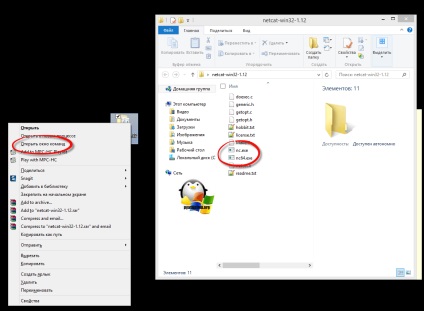
Acum, să ne imaginăm că vreau 80 port, tip server IIS, să lucrez pe server. Deschideți netcat, uitați-vă mai întâi la ajutor:
Suntem interesați de următoarea echipă:
netcat-win32-1.12> nc.exe -l-p 80
Ca rezultat, un server virtual este ridicat pe server, care ascultă conexiunea 80, simulând serverul web.
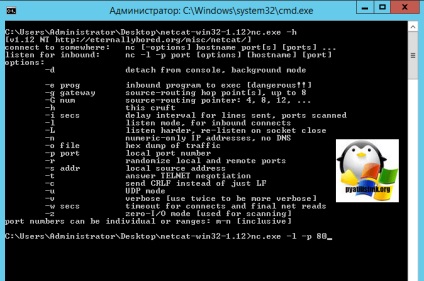
Cum să verificați dacă portul este deschis pe server
Acum treceți la un alt server și încercați să verificați porturile deschise de pe serverul de la distanță. În rezolvarea problemei noastre, vom folosi utilitarul telnet, cum se instalează aici. Deschideți linia de comandă și introduceți următoarea linie:
telnet 10.242.17.134 80

Apropo, puteți verifica porturile deschise de pe computerul în care se află serviciul:
telnet localhost numărul 80
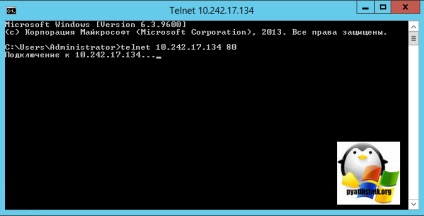
Dacă conexiunea are succes, atunci veți vedea un ecran negru, fie fără text, fie cu un mesaj de întâmpinare, că un serviciu v-a răspuns.
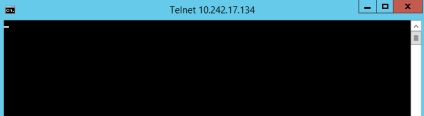
Prin utilități externe
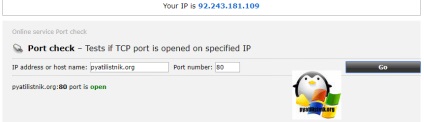
Scanarea în masă a porturilor deschise în rețea și local
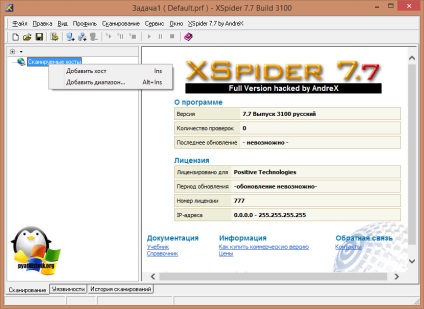
Indicați ce va fi supus verificării.
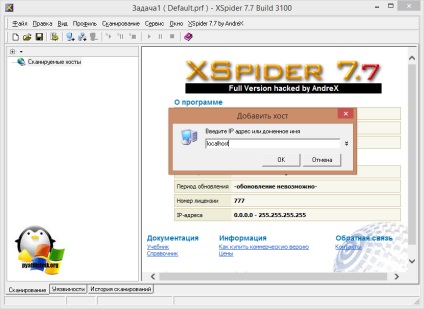
Dați clic pe pictograma de lansare și porniți procedura.
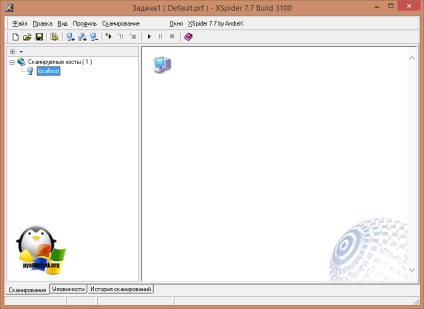
Puteți vedea un avertisment că acțiunile dvs. pot fi recunoscute ca un atac ddos și multe firewall-uri din rețea pot doar să vă interzică, deci aveți grijă.
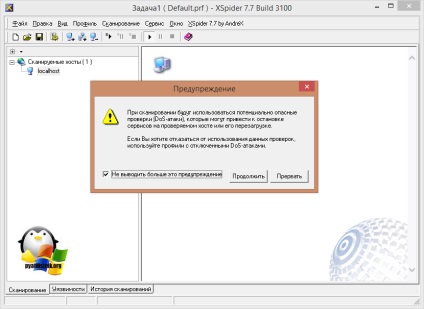
Ca rezultat, scanerul mi-a arătat că există locuri problematice, de exemplu, o conexiune 445, prin care criptografii s-au urcat recent, o închidem repede.
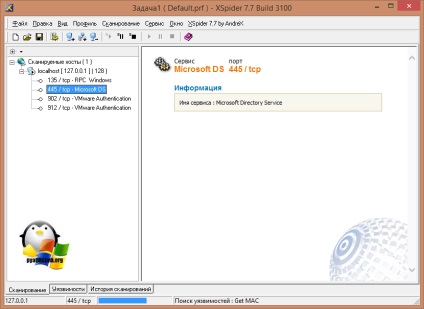
După cum puteți vedea, este foarte ușor să verificați conexiunile deschise. Există, de asemenea, două utilități utile care arată serviciile locale ascultate, am vorbit despre ele în detaliu, este utilitatea netstat și programul TCPView (vă sfătuiesc să o citiți)
- Exemplu de utilitate netstat
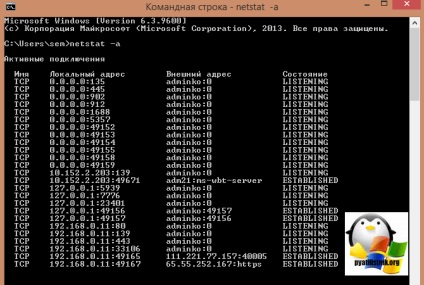
- Un exemplu de utilitate TCPView
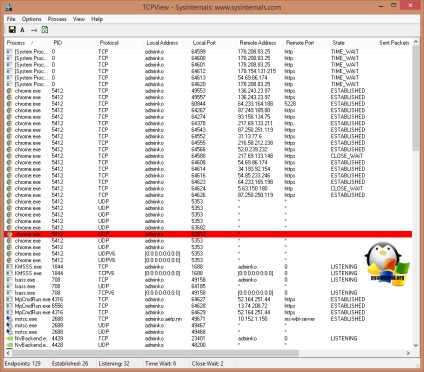
Ambele afișează ce se întâmplă cu sistemul dvs. de operare. Cred că nu mai aveți niciun fel de întrebări, cum ar fi verificarea porturilor deschise și înțelegerea a ceea ce ascultă.
Popular Posts Related:
- Cum se activează ferestrele tftp 10 redstone

- Outlook trimite un mesaj care solicită o parolă

- Utilitarul netstat sau modul de determinare a porturilor pe care computerul dvs. le asculta. Rețele de utilități Partea 4

- Cum se deschide portul 443 în ferestre, pe minut

- Ce sunt soclurile Windows și cum să le privești

- Cererea de eroare DNS a expirat, corectată pentru un minut

Articole similare
Trimiteți-le prietenilor: